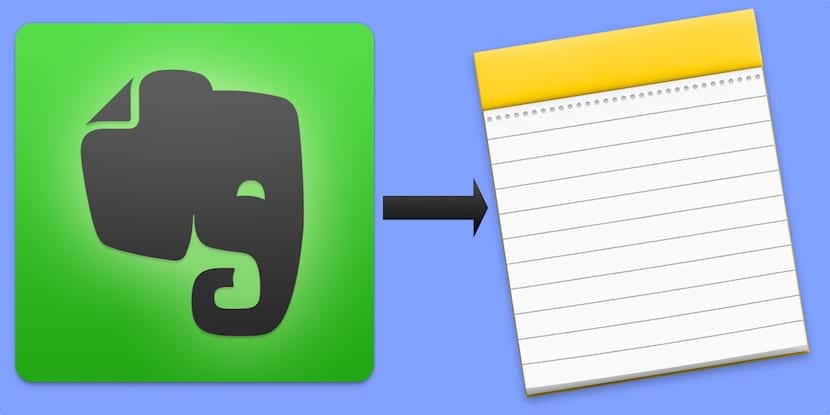
Pred niekoľkými mesiacmi uspel úspech na čele spoločnosti Evernote a spoločnosť sa rozhodla pokúsiť sa získať väčšiu ziskovosť zo služieb, ktoré ponúka, zvýšením sadzieb svojich platobných plánov a ďalším obmedzením možnosti bezplatného použitia. To nepotešilo veľa používateľov, ktorí sa čoskoro pustili do hľadania alternatív.
V App Store sú rôzne možnosti viac-menej podobné Evernote, ktoré nám umožňujú zaznamenávať text, zvuk, video, odkazy a ďalšie poznámky a udržiavať ich synchronizované a prístupné medzi všetkými našimi zariadeniami, nemusíte však veľa hľadať, pretože všetci máme skvelú možnosť na svojich zariadeniach iPhone, iPad a Mac. Hovorím o Apple Notes a potom vám to poviem ako migrovať všetky vaše poznámky z Evernote do Apple Notes bez toho, aby ste si museli sťahovať ďalšie pomocné aplikácie, skripty alebo príbehy.
Od Evernote po Notes za pár minút
Posledné zmeny podmienok Evernote sa dotkli hlavne používateľov jeho bezplatného plánu. Ak sa rozhodnete pre tento plán, od minulého leta Evernote obmedzí vaše použitie iba na dve zariadenia takým spôsobom, že ak ho použijete na svojom iPhone, iPade a Macu, posrali vás (nás).
Väčšina používateľov, vrátane mňa, mala dosť voľného plánu kvôli množstvu mesačných poznámok, ktoré sme si nechali, teraz však nie. Ak nie ste ochotní prejsť cez obruč, pretože to skutočne nepotrebujete (trvám na tom, že Evernote je stále najlepšou aplikáciou tohto druhu), Apple Notes je jednou z najlepších alternatívnych možností.
s najnovšie aktualizácie, Apple Notes je výkonný nástroj, s ktorým väčšina z nás v každodennom živote zostane. Nebudeme mať obmedzenia, pretože poznámky budeme mať k dispozícii všade a teraz tiež umožní spoluprácu.
Migrácia všetkých vašich poznámok z Evernote do Apple Notes
Ak chcete prestať používať Evernote, budete musieť migrovať všetky svoje poznámky do Apple Notes. Postup je mimoriadne jednoduchý, áno, musíte to urobiť zo svojho počítača Mac.
- Po prvé, stiahnite si Evernote pre Mac (ak ho ešte nemáte) a prihláste sa pomocou svojho používateľského mena a hesla.
- Nechajte proces synchronizácie všetkých vašich poznámok dokončiť a zatiaľ sa môžete pozrieť, čo chcete a nechcete migrovať.
- Ak chcete migrovať všetky svoje poznámky, stlačte na paneli s ponukami v počítači Mac príkaz „Upraviť“ a potom kliknite na príkaz „Vybrať všetko“. Môžete tiež zvoliť viac poznámok súčasne podržaním klávesu CMD a kliknutím na každú z nich.
- Po výbere poznámok, ktoré chcete migrovať, kliknite na paneli s ponukami na „Súbor“ a potom na „Exportovať poznámky“.
- Otvorí sa dialógové okno. Zadajte požadovaný názov, vyberte miesto, kam chcete uložiť súbor, ktorý sa má vygenerovať (pre uľahčenie odporúčam plochu) a uistite sa, že formulár je „Evernote XML Forms (.enex)“. Skontrolujte, či máte začiarknuté aj políčko na zahrnutie štítkov pre každú poznámku. Teraz stlačte «Uložiť».
- Po dokončení procesu skontrolujte, či sa súbor nachádza na pracovnej ploche.
- Teraz otvorte aplikáciu Poznámky na počítači Mac.
- Na paneli s ponukami vyberte možnosť „Súbor“ a potom „Importovať poznámky“. Pamätajte, že to môžete robiť iba s OS X 10.11.4 a novším.
- Otvorí sa nové okno. Musíte len vybrať súbor, ktorý ste vygenerovali a ktorý máte na pracovnej ploche, a stlačiť tlačidlo „Importovať“.
Všetky vaše poznámky z Evernote budú migrované do Apple Notes. Konkrétne budú špeciálny priečinok s názvom «Importované poznámky«. Ak ich chcete premiestniť do rôznych priečinkov, ktoré ste už vytvorili v aplikácii Notes, jednoducho umiestnite kurzor myši na príslušnú poznámku a presuňte ju do požadovaného priečinka.
A evidentne, Teraz budú všetky vaše poznámky k dispozícii na všetkých vašich počítačoch a zariadeniach, a tiež na iCloud.com, bez obmedzení, nie ako v Evernote.